Como ligar automaticamente sua TV quando você chegar em casa com o Harmony Hub

Os humanos são criaturas de hábitos e é provável que você ligue a TV perto da mesma hora todos os dias depois você chega em casa do trabalho e a desliga perto da mesma hora todas as noites antes de ir para a cama. Veja como automatizar esse processo usando o Logitech Harmony Hub e um serviço online chamado IFTTT.
O IFTTT usa ações chamadas de "receitas" que conectam todos os tipos de produtos e serviços que você normalmente não conseguiria conectar de outra forma. como ter todas as novas fotos do Facebook em que você foi marcado sejam automaticamente enviadas para o seu Dropbox, por exemplo. Nesse caso, usaremos o IFTTT para ativar e desativar o seu Logitech Harmony Hub em determinados momentos.
Se você nunca usou o IFTTT antes, confira nosso guia de introdução de informações sobre como criar uma conta e conectar aplicativos e serviços. Em seguida, volte aqui para criar a receita necessária.
Além disso, se você ainda não tiver um Logitech Harmony Hub configurado e pronto para usar, teremos um guia completo que o conduzirá ao longo do processo.
Para sua conveniência, já criamos a receita na íntegra e a incorporamos aqui. Se você já for bem versado em IFTTT, clique no botão "Adicionar" abaixo, mas será necessário conectar o canal "Data e hora". , bem como o canal Logitech Harmony, se eles já não estiverem conectados à sua conta IFTTT.
Se você quiser personalizar a receita (o que você provavelmente desejará), veja como a criamos. Comece indo para a página inicial do IFTTT e clique em “My Recipes” no topo da página.
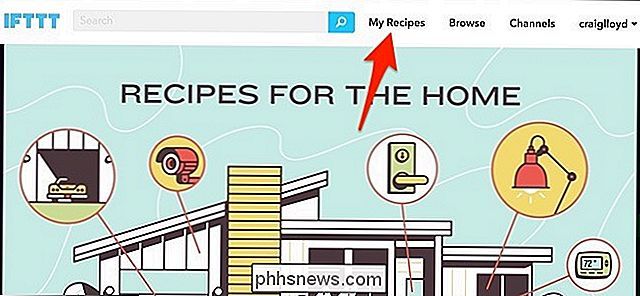
Em seguida, clique em “Create a Recipe”.
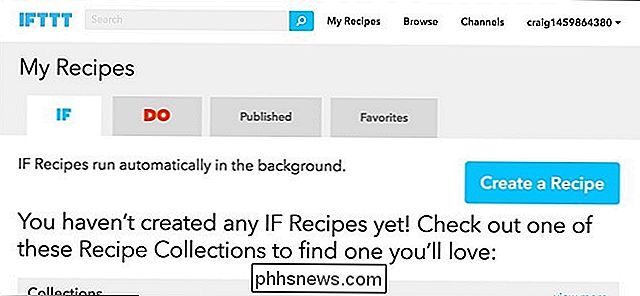
Clique em “this” destacado em azul.
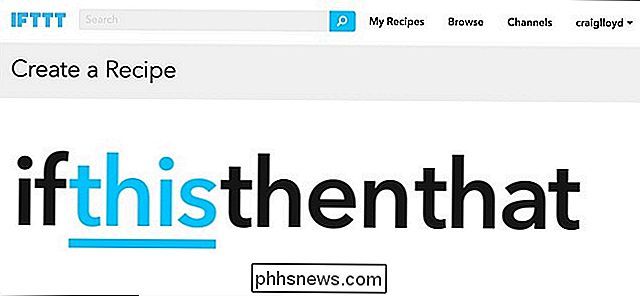
Agora, Há algumas maneiras de dizer ao IFTTT que "estou em casa". Você pode:
- Usar o gatilho "Data e Hora" para definir a hora em que você normalmente chega em casa.
- Usar o geofencing do IFTTT (canais "Android Location" e iOS Location "), que detecta a localização do seu telefone e sabe quando você chegar em casa
- Use um conjunto de sensores de porta, de uma plataforma SmartHelings ou Wink, para determinar quando você chegar em casa.
Lembre-se de que ouvimos muitas reclamações sobre os recursos de geofencing do IFTTT e como isso às vezes fornece falsos positivos e leva um tempo para que uma ação seja iniciada. Então, para este tutorial, faremos isso com base em uma hora específica do dia.
Encontre o canal que você deseja usar na grade e clique em nele. Para este exemplo, usaremos "Data e hora".
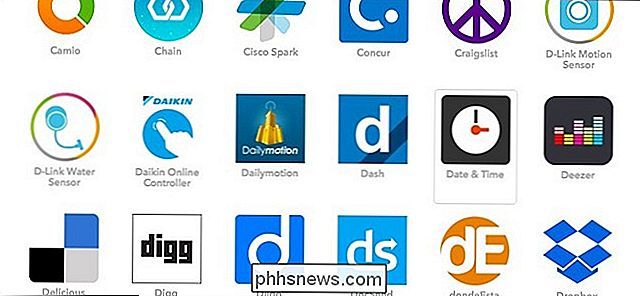
Em seguida, escolha o acionador desejado. Selecionar "Todos os dias da semana em" permitirá que você selecione determinados dias em que a receita será executada. Caso contrário, você poderá selecionar “Every day at” (Todos os dias às).
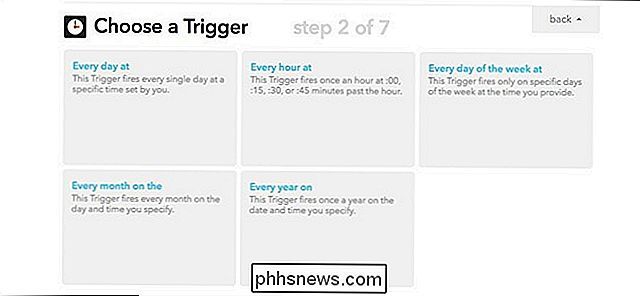
Selecione a hora do dia em que deseja que sua televisão ligue, além de selecionar os certos dias em que deseja que ela ligue automaticamente. Clique em "Criar Trigger" quando terminar.
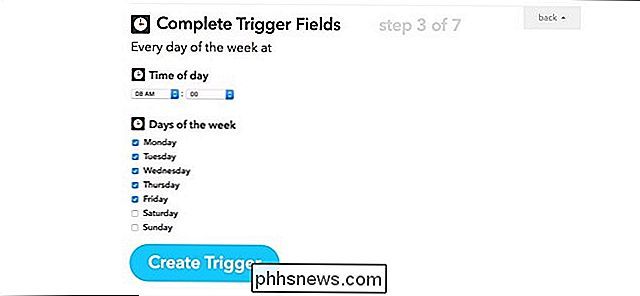
Em seguida, clique em "that" destacado em azul para configurar a ação que acontece sempre que o gatilho é acionado.

Digite "Harmony" na caixa de pesquisa ou localize o canal na lista abaixo. Clique nele quando você localizá-lo
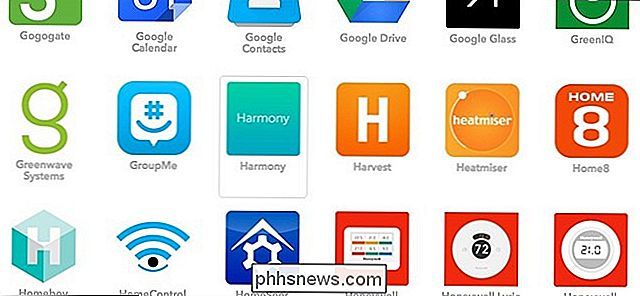
Clique em "Start activity".

Em "Which activity?" No menu suspenso, selecione a Harmony Activity que você deseja ativar e clique em "Create". Ação ”.

Em seguida, edite o título da receita, se quiser. Caso contrário, clique em “Create Recipe” (Criar receita).
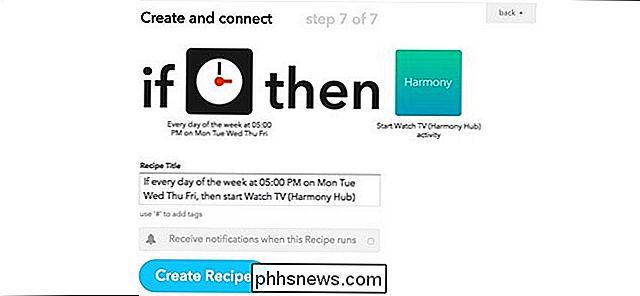
Depois disso, a receita estará pronta e será imediatamente ativada. Lembre-se de que você precisará criar uma segunda receita que desligue sua TV automaticamente à noite antes de dormir. Assim, em vez de selecionar "Iniciar atividade", clique em "Finalizar atividade" ao criar a ação. para a segunda receita.

Como tirar fotos melhores com a câmera do seu celular
Eles dizem que a melhor câmera é a que você tem com você, e a maioria das câmeras de smartphone agora pode facilmente substituir um apontar e disparar. Para usuários que têm experiência em tirar fotos, a mudança de uma câmera “real” para um smartphone pode ser fácil, mas para usuários sem experiência com fotografia, pode ser um verdadeiro desafio obter uma imagem decente do seu telefone.

Como liberar espaço usado pelo aplicativo Podcasts no seu iPhone ou iPad
O aplicativo Podcasts da Apple baixa automaticamente novos episódios de podcasts que você assina, armazenando-os em seu dispositivo. Isso é conveniente, mas pode sobrecarregar todos os iPhones e iPads de 16GB. O aplicativo Podcasts oferece algumas opções para recuperar seu armazenamento, desde a exclusão rápida de programas inteiros até a limitação de quantos episódios são armazenados no seu dispositivo.



